गूगल क्रोम: सबसे पसंदीदा वेब ब्राउज़र और उसके बेहतरीन फीचर्स
Tech Tips: Top secret features of Google Chrome which only genius people know – Know expert tips : गूगल क्रोम दुनिया का सबसे लोकप्रिय वेब ब्राउज़र है, जिसे मोबाइल और वेब दोनों प्लेटफ़ॉर्म पर अरबों लोग इस्तेमाल करते हैं। लेकिन क्या आपको पता है कि गूगल क्रोम के कुछ ऐसे सीक्रेट फीचर्स हैं जो आपके ब्राउज़िंग अनुभव को और भी सरल और तेज़ बना सकते हैं? आइए जानते हैं गूगल क्रोम के इन छुपे हुए टूल्स के बारे में, जो न केवल आपके काम को आसान बनाएंगे बल्कि आपको अपने दोस्तों के बीच एक टेक्नोलॉजी जीनियस बना देंगे।
गूगल क्रोम के सीक्रेट कीबोर्ड शॉर्टकट्स
गूगल क्रोम में ऐसे कई शॉर्टकट्स होते हैं जो आपके समय को बचा सकते हैं। ये शॉर्टकट्स आपके वेब ब्राउज़िंग अनुभव को तेज़ और अधिक कुशल बनाते हैं। यहां कुछ प्रमुख शॉर्टकट्स दिए गए हैं:
- नया टैब खोलें:
Ctrl + T - टैब बंद करें:
Ctrl + W - आखिरी बंद हुए टैब को खोलें:
Ctrl + Shift + T - नई विंडो खोलें:
Ctrl + N - इन्कॉग्निटो मोड में नई विंडो खोलें:
Ctrl + Shift + N - टैब्स के बीच नेविगेट करें:
Ctrl + TabयाCtrl + Shift + Tab
इन शॉर्टकट्स का उपयोग करके आप अपनी कार्यक्षमता को बढ़ा सकते हैं और बहुत कम समय में अधिक कार्य कर सकते हैं।
इन्कॉग्निटो मोड: गुप्त ब्राउज़िंग का तरीका
यदि आप गुप्त रूप से इंटरनेट पर सर्फिंग करना चाहते हैं, तो गूगल क्रोम का इन्कॉग्निटो मोड आपके लिए सबसे उपयुक्त है। इन्कॉग्निटो मोड में जाने के लिए Ctrl + Shift + N दबाएँ। इस मोड में आपके ब्राउज़िंग इतिहास, कुकीज़ और कैश को स्टोर नहीं किया जाता है, जिससे आपकी गोपनीयता बनी रहती है। इस मोड का उपयोग करने से आपकी निजी जानकारी किसी अन्य के द्वारा एक्सेस नहीं की जा सकती।
महत्वपूर्ण टैब्स को पिन करना: गलती से बंद होने से बचाएँ
गूगल क्रोम में एक ऐसा फीचर भी है जो आपको महत्वपूर्ण टैब्स को पिन करने की सुविधा देता है। टैब को पिन करने के लिए टैब पर राइट-क्लिक करें और “Pin tab” चुनें। यह फीचर आपके टैब को छोटा कर देता है और गलती से बंद नहीं होता है। जो लोग अपने काम में बार-बार एक ही टैब का उपयोग करते हैं, उनके लिए यह फीचर बहुत फायदेमंद है।
ओम्निबॉक्स का उपयोग: सर्च बार से अधिक की क्षमता
गूगल क्रोम का एड्रेस बार, जिसे Omnibox कहा जाता है, न केवल वेब एड्रेस दर्ज करने के लिए है बल्कि यह एक स्मार्ट सर्च टूल की तरह भी काम करता है। आप इसमें सीधे कैल्कुलेशन कर सकते हैं, यूनिट्स को कन्वर्ट कर सकते हैं और विभिन्न प्रकार की जानकारियाँ प्राप्त कर सकते हैं। उदाहरण के लिए, यदि आप “25 USD to INR” टाइप करते हैं, तो यह आपको तुरंत मुद्रा का परिणाम दिखा देगा। इसी प्रकार, आप इसे एक त्वरित गणना और वेब सर्च के लिए भी उपयोग कर सकते हैं।
बिल्ट-इन पासवर्ड मैनेजर: लॉगिन क्रेडेंशियल्स को सुरक्षित रखें
गूगल क्रोम का बिल्ट-इन पासवर्ड मैनेजर आपके लॉगिन क्रेडेंशियल्स को सुरक्षित रूप से स्टोर करता है। आप जब भी किसी नई वेबसाइट पर अकाउंट बनाते हैं, तो क्रोम आपको पासवर्ड को सेव करने का विकल्प देता है। इससे आप अपने सभी पासवर्ड्स को भूलने की चिंता से बच सकते हैं। पासवर्ड मैनेजर का उपयोग करने के लिए Settings में जाएँ और ‘Passwords’ सेक्शन चुनें। यह फीचर आपके डेटा को सुरक्षित रखता है और भविष्य में आपको परेशानी से बचाता है।
गूगल अकाउंट से सिंक करना: हर डिवाइस पर एक समान अनुभव पाएं
गूगल क्रोम का एक और बेहतरीन फीचर है गूगल अकाउंट से सिंक करना। यदि आप अपने बुकमार्क्स, पासवर्ड्स और ब्राउज़िंग हिस्ट्री को सिंक करना चाहते हैं, तो गूगल अकाउंट में साइन इन करें और अपने डेटा को सभी डिवाइसेस पर एक्सेस कर सकते हैं। इसकी मदद से, यदि आप दूसरे डिवाइस पर भी क्रोम खोलते हैं तो वही सेटिंग्स, बुकमार्क्स और पासवर्ड्स आपको मिलेंगे, जिससे आपका काम सरल और तेज़ हो जाता है।
गूगल क्रोम के कुछ अन्य महत्वपूर्ण ट्रिक्स
गूगल क्रोम में और भी कई ऐसे फीचर्स हैं जो आपको आश्चर्यचकित कर देंगे:
- रीडिंग मोड: यदि आप बिना विज्ञापनों के किसी लेख को पढ़ना चाहते हैं, तो क्रोम में रीडिंग मोड का उपयोग करें।
- डार्क मोड: आंखों की सुरक्षा के लिए डार्क मोड को इनेबल करें, जो रात में ब्राउज़िंग के दौरान मददगार होता है।
- गेस्ट मोड: यदि आप अपने ब्राउज़र को किसी और के साथ साझा कर रहे हैं, तो गेस्ट मोड में स्विच करें, ताकि आपकी निजी जानकारी सुरक्षित रहे।
- साइट नोटिफिकेशन्स को ब्लॉक करें: अगर वेबसाइट्स से आने वाले नोटिफिकेशन्स आपको परेशान कर रहे हैं, तो क्रोम की सेटिंग्स में जाकर इन्हें ब्लॉक कर सकते हैं।
प्राइवेट ब्राउज़िंग: सुरक्षा का एक और स्तर
गूगल क्रोम में प्राइवेट ब्राउज़िंग का एक विकल्प भी है जिसे आप अन्य एक्सटेंशन्स की मदद से उपयोग कर सकते हैं। यह आपको इंटरनेट पर सुरक्षित बनाए रखता है और आपके डेटा को हैकर्स से सुरक्षित रखता है। एक्सटेंशन जैसे HTTPS Everywhere और Privacy Badger आपके ब्राउज़िंग अनुभव को और सुरक्षित बना सकते हैं।
गूगल क्रोम एक्सटेंशन का उपयोग करें: अपनी उत्पादकता बढ़ाएं
गूगल क्रोम में क्रोम एक्सटेंशन्स की एक पूरी गैलरी उपलब्ध है जो आपकी उत्पादकता को कई गुना बढ़ा सकते हैं। उदाहरण के लिए:
- ग्रैमरली: यह एक्सटेंशन आपके लेखन को सुधारता है और सही व्याकरण का सुझाव देता है।
- लास्टपास: यह पासवर्ड मैनेजमेंट के लिए बेहतरीन टूल है।
- एडब्लॉकर: इससे आप अनावश्यक विज्ञापनों को ब्लॉक कर सकते हैं।
- पॉकेट: यह आपको लेखों और वेबसाइटों को सेव करने की अनुमति देता है ताकि आप बाद में उन्हें पढ़ सकें।
निष्कर्ष: गूगल क्रोम से अधिकतम लाभ कैसे प्राप्त करें
गूगल क्रोम में दिए गए इन फीचर्स और ट्रिक्स का सही उपयोग करके आप न केवल अपने ब्राउज़िंग अनुभव को बेहतर बना सकते हैं बल्कि आप इसे एक नए स्तर पर ले जा सकते हैं। चाहे वह शॉर्टकट्स हों, प्राइवेट ब्राउज़िंग हो, या फिर सिंकिंग की सुविधा हो, गूगल क्रोम की हर सुविधा आपके काम को आसान और तेज़ बनाती है।
गूगल क्रोम के इन टिप्स का उपयोग करके अब आप एक टेक्नोलॉजी जीनियस के रूप में अपने दोस्तों के बीच पहचान बना सकते हैं।
4o